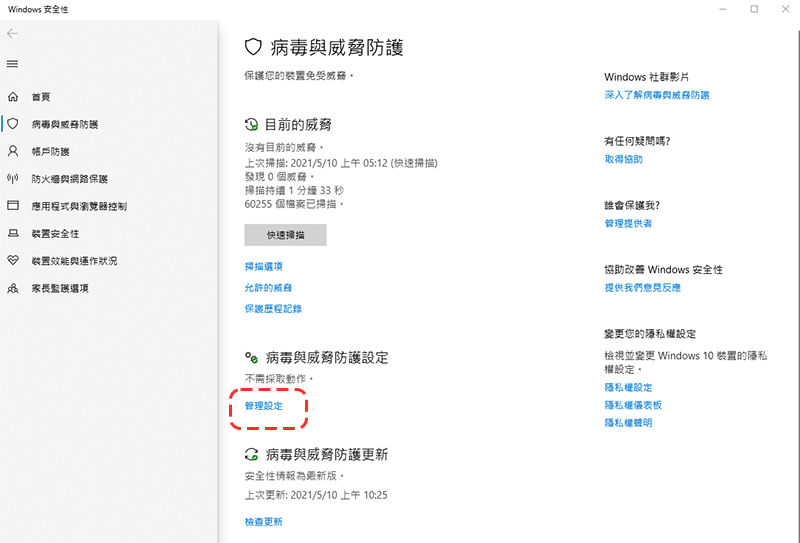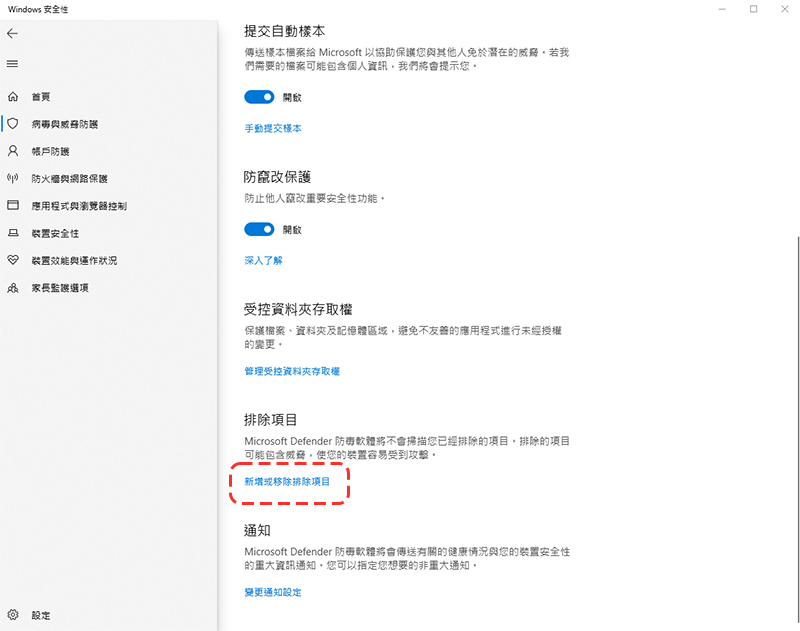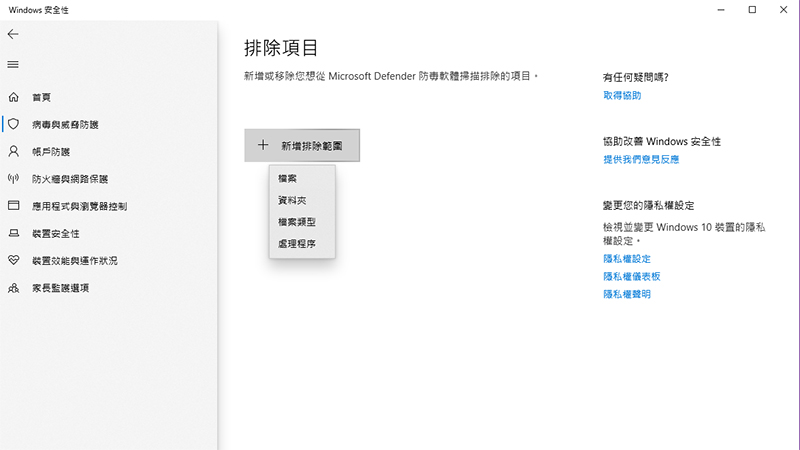在 Windows 10 中對安全性方面做了很多努力,內建的安全防護 Windows Defender 完整性高,也是很多人在排除與預防電腦受到侵犯的第一道防線。很多人因為工作或學習需求,在電腦中都會安裝特定的軟體或存有特定的文件,但難免會受到 Windows Defender 誤判,今天就來教大家怎麼把特定的文件夾、應用排除在安全性掃描之外。
特定應用軟體或文件夾常被 Windows Defender 誤判?教你如何設定排除
Windows 10 的內建防毒工具 Windows Defender 可用來排除威脅、檢測行為,並且以機器學習來自動檢測、阻止可疑檔案、資料夾和處理程序等。但是有時候你所使用的特定軟體或文件夾明明就乾淨清白卻還是會被 Windows Defender 認定為有威脅,導致被隔離處理而無法運行,這下怎麼辦?其實假警報在各種網路安全研究人員所使用的工具中特別常見,所以也不需要太緊張,來!一起學會怎麼設定排除吧!(但請確定要排除地對象確實安全可靠喔!)
- 在設定中選擇「更新與安全性」
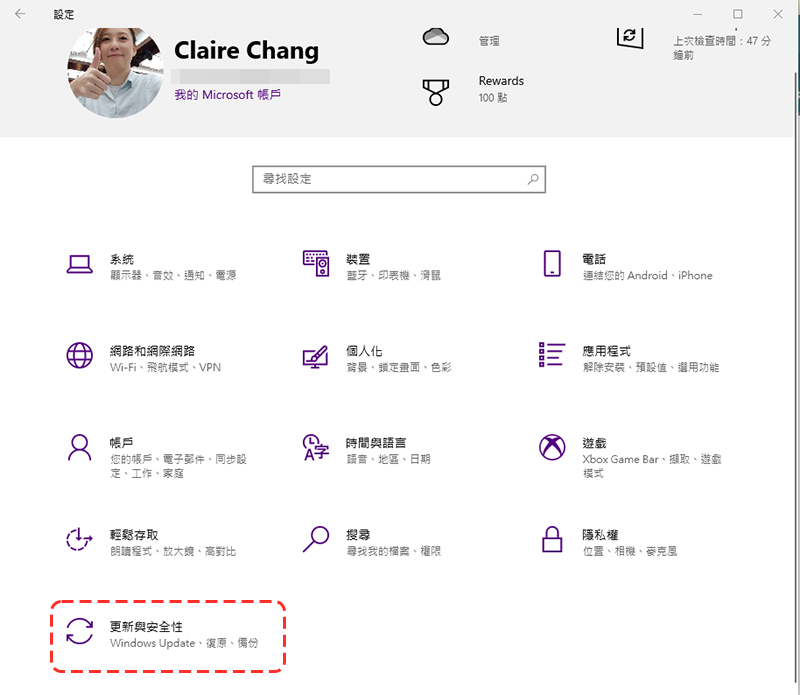
- 在側邊欄選擇「Windows 安全性」這一項,然後選擇「病毒與威脅防護」。
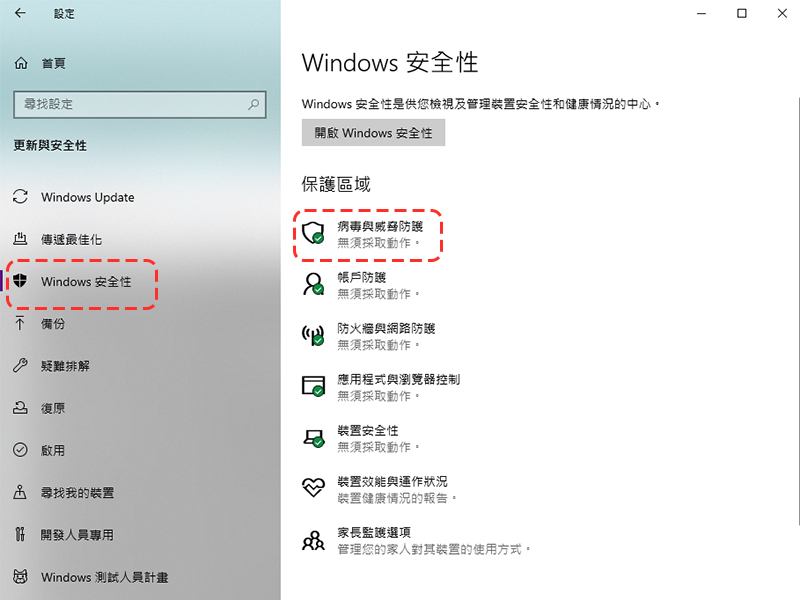
- 點選「病毒與威脅防護設定」這一項下面的「管理設定」。
- 捲到下面找到「排除項目」,點擊下方「新增或移除排除項目」。
- 點選「新增排除範圍」,選擇你想要排除的項目類型。
排除檔案或資料夾時,將要求你選擇想要排除的檔案 / 資料夾。
如果要排除文件類型,則需要指定文件類型擴展以排除,例如「.txt」將排除以微軟防禦者掃描的 .txt 類型的所有檔案。
如果排除一個處理程序,則應輸入可執行的完整路徑,例如「C:\exclude\test.exe」。
- 上面步驟全部做完就完成可以關掉視窗囉!被添加到清單中的項目將會被排除在 Windows Defender 的掃描之外,還要注意的是如果你選擇的是資料夾,包含資料夾裡面的子資料夾都會一併會排除。
這邊一定要再三叮嚀,請務必確認該檔案、文件、程序是完全安全、可信賴的,以免一時大意而受到惡意軟體或不肖人士的侵害喔!